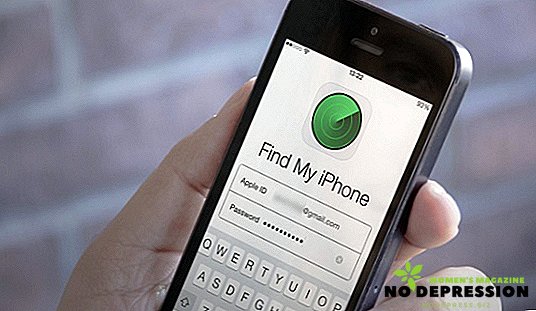Kui sa oma iPhone'i äkki kaotasid, siis ärge kiirustage, et lubadus kaotada ja ärritada konfidentsiaalsete andmete võimaliku lekke tõttu. Apple on püüdnud tarkvaratasandil teha kõik võimalikud, et kasutajad kaotaksid oma i-seadmed nii harva kui võimalik ja nende isiklik teave ei satuks kogemata sissetungijate kätte.
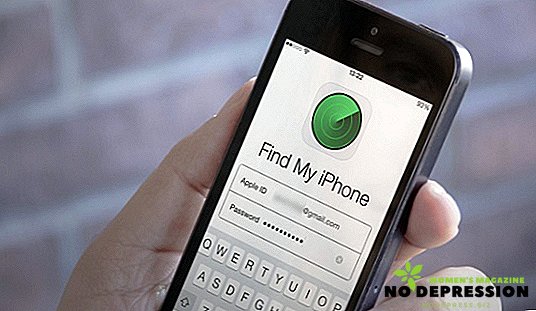
"Leia iPhone" funktsioon
Kõigi kaasaegsete iPhone'i eelinstallitud rakenduste komplekt sisaldab utiliiti "Find iPhone", mille eesmärk on anda kasutajale võimalus kaotatud nutitelefoni osaliselt juhtida kaugelt. Kohe tuleb öelda, et rakenduse kasutamiseks peab teie iPhone olema eelnevalt otsingusüsteemis registreeritud, isegi enne kahju tekkimist - vastasel juhul ei saa te seda funktsiooni lihtsalt kasutada.
IOS 11 funktsiooni lubamiseks peate minema menüüsse Seaded, avama oma profiili (see asub menüü ülaosas) ja minge iCloudi, kus peate leidma rida „Leia iPhone“ ja tõlkima selle vastaspoole liuguri aktiivrežiimi. See täiendab kogu seadistust - nüüd töötab see funktsioon teie seadmes kogu aeg. Utiliidi keelamiseks peate minema tagasi samasse "Seadistuste" alammenüüsse ja liigutama rohelist liugurit vastassuunas.

Funktsioon „iPhone'i otsimine“ pakub kolme kasutusstsenaariumi: kadunud seadme kauglukustus, kõigi nutitelefoni andmete kustutamine ja helisignaali aktiveerimine kaugelt. Vaadake iga üksust veidi üksikasjalikumalt:
- "Kadunud režiim". Selles jaotises saate nutitelefoni kaugelt blokeerida, kasutades mõnda muud Interneti-ühendusega seadet. Pärast iCloud'i parooli sisestamist keelatakse juurdepääs mis tahes iPhone'i funktsioonidele ja vastav teade kuvatakse telefonis.
- "Pühkige iPhone". Selle valikuga saab kasutaja täielikult kaotada kõik kadunud vidinast saadud andmed, kaitstes seeläbi iPhone'i salvestatud konfidentsiaalse teabe lekkeid.
- Esitusheli võimaldab puuduva nutitelefoni omanikul aktiveerida seadmel valju ja eristavat heli. Funktsioon on kasulik, kui kaotasite oma iPhone'i kuskil kodus või eemal ja te ei leia oma seadet selle kõrval.
Kõigi kolme funktsiooni töö oluline tingimus on puuduva nutitelefoni aktiivne ühendamine Internetti: vastasel juhul ei jõua saadetud käskud seadmesse.
Kuidas leida, kas masin on välja lülitatud
Kui aku on surnud või ründaja on tahtlikult välja lülitanud, muutub iPhone'i otsingu olukord keerulisemaks. Hankige uusim teave puuduva nutitelefoni asukoha kohta - teil on ainult võimalus teada saada, kus vidin oli enne sulgemist. Enamikel juhtudel ei ole sellist teavet otsingus tõenäoliselt abiks, kuid mõnikord piisab: näiteks kui telefon on kodus kadunud, saate seda turvaliselt otsida ja mitte muretseda, et see on varastatud või jäetud teisele kohale.
Et saada nutitelefoni teavet oma viimase kohta, enne kui geolokatsioon kasutajalt lahti ühendada, peate selle võimaluse aktiveerima samas iCloudi sektsioonis. Liiguta „Viimane positsioon“ liugurit paremale ja seade saadab alati oma asukoha andmed Apple'i serverile, millel on kriitiliselt madal aku laetus.
Kui iPhone on varastatud ja seejärel tahtlikult välja lülitatud, võite saata seadmele sõnumi, mis kuvatakse ekraanil pärast vidina aktiveerimist. Võib-olla otsustab ründaja nutitelefoni tasu eest või muudel tingimustel tagastada. Kui keegi on leidnud puuduva seadme, siis on tõenäoline, et pärast selle teate kontaktandmete saamist tagastab isik seadme tasuta. Saate sisestada kontaktisikutega tekstisõnumi jaotises "Kaotuse režiim", mis oli juba varem mainitud.
Kuidas iPhone'i kaudu leida
Teil on võimalik saada puuduva iPhone'i geograafilise asukoha andmeid teisest iPhone'ist (samuti iPadist või iPod Touchist). Selleks peate AppStore'ist alla laadima utiliidi "Find iPhone" või lihtsalt avama, kui see on juba installitud. Kui te rakendusse esimest korda sisse logite, palutakse teil sisestada oma iCloud konto nimi ja parool, mida kasutati puuduva nutitelefoni autoriseerimiseks.
Kui kõik läheb hästi, näete geograafilist kaarti, kus on märgis kadunud seadme asukoha kohta, samuti kolm nuppu kaugjuhtimiseks. Üldiselt on rakenduse liides „Find iPhone” teenuse veebiversiooni kohandamine, kust kogu otsinguprotsess viiakse läbi. Rakenduse lisafunktsioon on võimalus saada juhised puuduva vidina avastamiskohale, mis aitab säästa aega ja otsekohe minna iPhone'i leidmiseks.
Kui teil on mitu i-seadet, kuvatakse kõik need ühel kaardil. Kaotatud seadme kohta teabe vaatamiseks klõpsa plokis selle nimega kõigi vidinate nimekirja.
Samuti on kadunud iPhone'i mobiilsidevõrgu signaal või kui selle aku on täiesti tühi, on nutitelefoni avatari kõrval halli ring, mis näitab, et Find IPhone'i andmed ei ole värskeimad. Roheline ring kuvatakse, kui kaotatud seadmel on juurdepääs Internetile ja teave on kõige asjakohasem.
Ka rakenduses "Leia iPhone" näete puuduva seadme aku laetuse taset, neid andmeid uuendatakse koos nutitelefoni geograafiliste koordinaatidega.
Kuidas leida iCloud arvutist iphone
Kui ei ole soovi või võimet alla laadida "Find IPhone" rakendust teisele Apple'i seadmele, saate alati kasutada teenuse veebiversiooni.
Puuduva nutitelefoni otsimiseks arvutist iCloudi abil peate tegema järgmised toimingud:
- Minge iCloudi veebilehele.
- Klõpsake "Ava iPhone'i leidmiseks".
- Sisestage oma AppleID ja konto parool.
- Valige kaardi kohal olevast rippmenüüst see seade, mis puudub.
- Hankige kogu vajalik teave.
On oluline, et kuvatakse iCloud seadmetes, mis on seotud kontoga, millega te praegust seanssi teostate. Kui puuduv nutitelefon on surnud või puudub internetiühendus, saate siiski kasutada ühte kolmest esitatud funktsioonist: kui iPhone on aktiveeritud ja võrku ühendatud, käivitatakse käsud.
Apple'i mobiilseadmed suudavad oma asukohta hästi kindlaks määrata, kuid ikka võib tekkida probleem iPhone'i või iPadi leidmisel. Teades vidina geograafilisi koordinaate, saate neid reaalses maailmas kergesti leida, kuid siin on vaja teha, kui nutitelefoni varastati või leiti ja see viidi kõrghoone juurde.
Kuulujutt on, et Apple tegeleb selle küsimusega, kuid siiani ei ole sellele küsimusele praktilist lahendust esitatud.
ICloudi veebisaidil saate muuta ka oma konto parooli, kui kaotate ootamatult kõik oma nutitelefoni tagastamise lootused. Seda tuleks teha selleks, et kaitsta ennast isikliku kirjavahetuse, saitide paroolide, pangakontode ja muu sisu loata levitamise eest.
Järeldus
Kohe ärritunud või paanika iPhone'i kadumise korral ei ole kindlasti seda väärt. Sissetungijaid saate alati isiklikele andmetele juurdepääsu blokeerida. Kuid optimistlikum on sündmuste versioon, kus kaotatud seade tagastatakse ikka veel selle omanikule.
Kui nutitelefonil funktsioon "Find iPhone" aktiveeriti, ei ole see nutitelefoni Apple'i tagastamine raske, mis võimaldab kasutajal saada teavet puuduva seadme asukoha kohta ning blokeerida või "kustutada" iPhone'i.